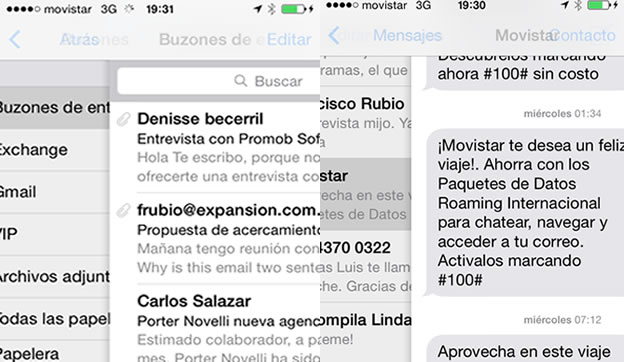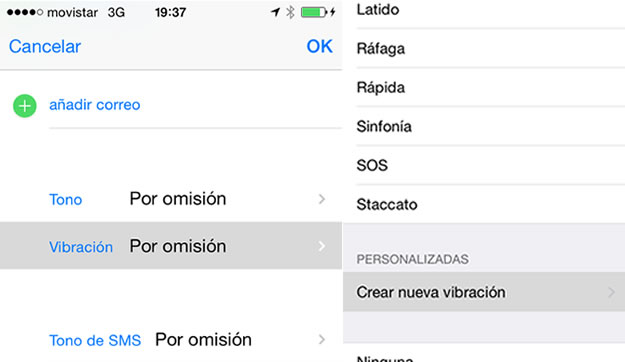Si eres de los que presumen que son capaces de tomar una captura de pantalla con su iPhone y consideran que es un truco “oculto”, que sólo algunos expertos conocen, te urge una actualizada para que obtengas un doctorado Honoris Causa en iPhonenología.
Más aún si pretendes ser de los que se van a formar como loquitos afuera de centros de atención a clientes de operadores, tiendas departamentales o cadenas comerciales a las 12 de la noche para ser de los primeros en tener el iPhone 6 el próximo mes, más vale que estés preparado para dominar el teléfono like a boss.
Aquí te dejamos 12 consejos y si hay alguno que te sepas que no esté incluido en la lista. No dejes de compartirlo con la banda chilanga en los comentarios.
Bloquea a esos indeseables

Te equivocaste y le diste tu teléfono a alguien que no debías o con el que desear cortar comunicación. El iPhone se puede encargar por ti de bloquear todas sus llamadas, mensajes de texto o web o llamadas vía FaceTime.
Para bloquear el contacto debes ir a Ajustes, Mensajes y navegar hasta abajo donde encontrarás la opción Contactos bloqueados. Dentro de ese menú podrás agregar todos los contactos que “non gratos”. Si posteriormente te arrepientes de haber eliminado a esa persona de tu vida puedes quitarlo de la lista de contactos bloqueados.
Aclaramos esta opción únicamente evitará la comunicación con las aplicaciones del sistema. La persona aún podrá molestarte en aplicaciones como Whatsapp, Viber, Line y Telegram si deseas bloquear al contacto en esos servicios deberás ingresar a la opción de cada aplicación para realizar el proceso.
Que no te caiga la voladora con tu plan de datos

Si tu iPhone consume muy rápido tu paquete de datos, es posible que algunas aplicaciones tengan permiso a descargar datos de la red celular. Para tener un mejor control ve a Ajustes, Datos Móviles y navega hacia abajo para conocer las aplicaciones que tiene permiso a utilizar los megabytes de tu plan de datos.
Si eres un usuario cuyo plan es menor a 1GB recomendamos que aplicaciones como YouTube, Netflix, Spotify o Rdio únicamente accedan vía enlaces Wi-Fi. Si de plano no pueden esperar y les urge el video pueden activar o desactivar está función en cualquier momento.
Enfoca bien y claro

Si eres de los que captura muchas imágenes con el iPhone notarás que el teléfono está configurado bajo la opción de auto enfoque. Si deseas enfocar un objeto en particular basta con tocar la pantalla; sin embargo, en el momento en que muevas la mano o equipo el enfoque se perderá.
Si lo que buscas es capturar varias fotos sin que el teléfono pierda el enfoque debes mantener el dedo sobre la pantalla, hasta que el cuadro se mueva ligeramente dos veces, al quitar tu dedo notarás que se activa una barra amarilla con la leyenda “Bloqueo de AF/AE”. Así aunque muevas el equipo el enfoque no se perderá.
Nivelador digital

¿Quieres saber si el mueble donde pondrás tu pantalla está completamente horizontal o si el cuadro que vas a colocar está chueco? Olvídate de comprar un nivelador en la tlapalería, tu iPhone tiene uno integrado.
Accede a la aplicación de Brújula, desliza tu dedo a la derecha y verás una pantalla que marca el porcentaje de inclinación del teléfono, cuando la superficie se encuentre en el grado cero la pantalla se iluminará de color verde.
Un pasito hacia atrás

Para muchos usuarios la única opción para volver a un pantalla anterior es mediante la famosa flecha incorporada en la esquina superior izquierda de la mayoría de las aplicaciones. Sin embargo, en apps como Mensajes, Correo Electrónico, Ajustes, Safari deslizar de la orilla izquierda hacia la derecha de la pantalla te permitirá regresar a la pantalla anterior de manera más ágil.
Cierra aplicaciones en segundos

Eres de los usuarios que tienden a abrir aplicaciones y nunca cerrarlas. Tarde o temprano mantener corriendo en el fondo del equipo puede llegar a afectar el rendimiento de la batería del iPhone e incluso la velocidad del equipo.
Para cerrar varias apps a la vez, oprime rápido dos veces botón del Home (el único que tiene el equipo en su pantalla). Esto ejecutará el administrador de aplicaciones, desliza tu dedo hasta ver la ventana de dos o tres apps, coloca un dedo en cada pantalla y deslízalo hacia arriba. Así perderás menos tiempo para cerrar apps en ejecución.
Que tus contactos vibren a tu gusto

Es obvio que le puedes poner tonos específicos a ciertos contactos, pero también puedes crear vibraciones particulares para cada contacto o grupo de contactos. La opción es particularmente útil si quieres conocer de antemano quién te llama sin necesidad de mirar la pantalla, simplemente con sentir la vibración.
Para hacerlo debes ir a Contactos, elegir el contacto al que deseas crear una vibración específica. Accede a la opción Vibración, navega hasta la parte baja de la pantalla y selecciona “Crea nueva vibración”. La opción te abrirá un panel en el que podrás crear ritmos de vibración, dependiendo de la velocidad o temporalidad con la que toques la pantalla.
Escribe like a champ

Eres de los que escriben con puntos, comas y hasta guiones pero no sabes cómo sacar algunos signos especiales como el guión largo o el numeral de grados. En el teclado al mantener el dedo sobre las letras vocales podrás acceder a caracteres especiales que se usan en ciertos idiomas como la tilde invertida, diéresis y otro tipo de signos.
Además de las vocales, las teclas que ocultan detrás de signos o símbolos especiales son: los números (de hecho si deseas poner el símbolo de grados es con el cero), las letras S, C, N, y los signos de interrogación, exclamación, guión, comilla simples y dobles, porcentaje, diagonal y euros.
Que no se hagan weyes con el: ‘no me llegó el mensaje’

Si tienes la duda o quieres saber a qué hora mandaste los mensajes de una de tus conversaciones. Basta con ir a la aplicación de Mensajes, entrar a la conversación, colocar tu dedo sobre cualquier de los globos de conversación y deslizarlo ligeramente hacia la izquierda, esto revelará una columna junto a los mensajes con la hora en la que fueron enviados.
No dejes que sepan hasta con quién te das tu arrumacos

Si estás preocupado por la información que tu iPhone envía a Apple y a los desarrolladores de apps lo mejor es controlar los datos. Para hacerlo debes ir a Ajustes, Localización en este menú podrás activar o desactivar que apps envían o registran tu ubicación, si quieres ser más precavido aún, navegar hasta la parte de debajo de la pantalla para acceder a la opción “Servicios del sistema”.
Dentro de ese menú podrás conocer todas las funciones o servicios del iPhone que comparten información ubicación con Apple. Por ejemplo, si no deseas que Apple tenga registro de las búsquedas móviles que realizas en tu iPhone, simplemente desactiva esa opción.
iPhone te lee la mente… bueno la cara

Teléfonos con Android como los Galaxy de Samsung o el mismo Fire Phone de Android tiene opciones para que el teléfono reaccione a los movimientos de mano del usuario. El iPhone y al igual que el de sus contrapartes son poco funcionales y están enfocados más usuarios con discapacidades o problemas motrices.
Aun así, si buscas configurar la opción deber ir a Ajustes, General, Accesibilidad y navegar a la opción de Control por Botón.
Dentro de ese menú deberás realizar dos pasos. El primero es configurar el movimiento. En el menú Botones selecciona Añadir nuevo botón, elige la fuente Cámara, elige Cabeza Izquierda o Derecha y define qué función quieres que ejecute el teléfono. Tu cabeza puede actuar como tu dedo, el botón de inicio o para abrir comandos como el Centro de Notificaciones o activar Siri.
El Paparazzi

La cámara del iPhone 5s tiene una modalidad para capturar hasta 10 imágenes por segundo con su modo de Disparo Rápido o Burst Mode, al cual puedes acceder desde las opciones de la cámara.
Sin embargo, los otros modelos de iPhone también ofrecen una modalidad de disparo rápido, de hasta tres imágenes por segundo. Se puede activar de dos formas.
La primera sólo mantén oprimido el botón de la pantalla de cámara. La segundo y más oculta, es mantener oprimido el botón para bajar el volumen del teléfono. Ambas opciones realizan la misma función.
Además checa
– Tal vez te interese: 5 apps para almacenar todo
– 5 apps para predecir el tiempo
– Apps para ahorrar